不管是新买的电脑,还是使用了很多年的老电脑,我们都应该给系统进行不定期备份。因为系统在使用了一段时间后,容易发生崩溃或者其他无法正常使用的问题,此时就需要重装系统。但是大家都知道,重装系统相当耗费时间,安装系统加上安装应用程序、转移文件等,可能要花费2小时左右,或者更长的时间。但有了备份就不一样了,这样如果系统出问题,则可以快速与方便地将系统还原。系统备份用什么工具好?下面我就给大家介绍几种系统备份工具。
系统备份用什么工具好?第一个要介绍的是windows自带的备份工具,可以利用它自身所带的备份及还原工具,将操作系统备份到第三方介质如u盘或者移动硬盘中。下面以win10为例,给大家演示一下步骤:
1.进入win10系统桌面,在搜索框里输入“控制面板”,点击打开。
2.在控制面板中找到“系统和安全”。
3.点击“文件历史记录”。
4.点击界面左下角的“系统映像备份”。
5.在新出现的界面左上边点击“创建系统映像”。
6.点击在硬盘上选项,选择备份文件的保存分区。
7.勾选需要备份的系统分区,点击“下一步”,开始系统备份。
Ghost镜像备份工具,可以不限系统的。在平时可以将操作系统利用镜像的方式备份起来,当系统出现问题时候,重启电脑,按F8进入还原界面即可实现恢复。
注意事项:备份Windows需要的条件必须是有两个分区,而且要保证其他磁盘有足够的空间来储存备份的系统镜像包。
第三个是多备份客户端,可以将操作系统备份到云端,待出现问题时候直接将操作系统从云端恢复到本地,有效保证了操作系统的安全性。
系统备份用什么工具好?想要快速备份我们的电脑系统,我们可以使用专业的备份软件,这里我们向您推荐易我备份专家。易我备份专家软件是一款广受好评的计算机备份软件。备份起来轻松简单,三个步骤搞定备份任务,可备份系统、备份硬盘、建立文件备份等,您可以根据需要选择备份模式。当数据丢失时,直接还原之前建立的备份文件、系统和应用程序。
步骤1.在易我科技官网下载易我备份专家(EaseUS Todo Backup Home)安装并运行。

步骤2.创建磁盘备份任务

① 选择需要备份磁盘/分区;
② 选择备份的存放位置;
③ 点击立即备份即可,等待备份完成。

如果你对备份有更高的要求,可以在备份前,点击“选项”进行个性化设置,关于这些高级功能的详细介绍,请访问易我备份专家用户指南!
提示:
◆ 备份选项、备份计划、备份过滤和备份通知不是备份的先决条件,如果不需要,可以不用设置。
步骤1.选择还原(或镜像还原)


步骤2.选择需要还原的历史版本

步骤3.设置还原到的磁盘位置

步骤4.您将会收到“确定要删除分区并开始磁盘还原吗”的提示,点击继续

注意:
◆进行磁盘/分区还原时,目标磁盘/分区上的数据将被覆盖,请注意选择正确的目标磁盘/分区。

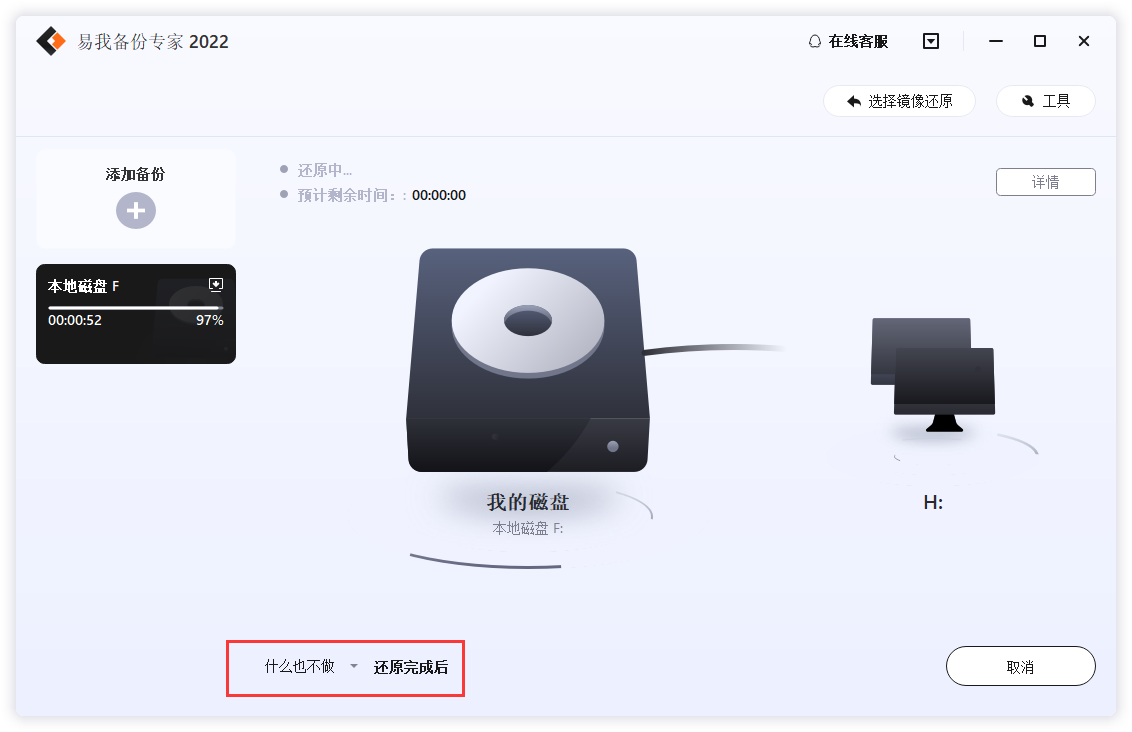
最后,您只需要静静的等待磁盘/分区还原即可。
系统备份用什么工具好?
上文就是系统备份用什么工具好?与你备份有关→的内容了,文章的版权归原作者所有,如有侵犯您的权利,请及时联系本站删除,更多相关ghost备份工具的资讯,请关注收藏西西下载站。